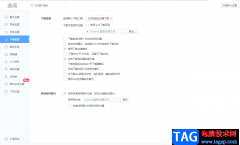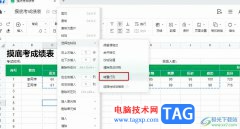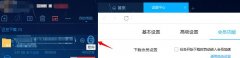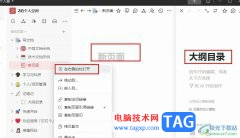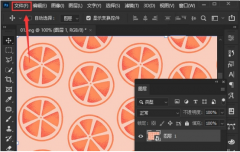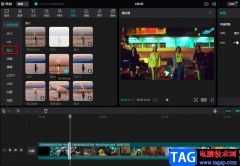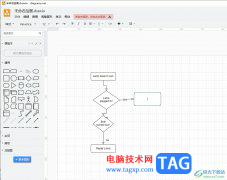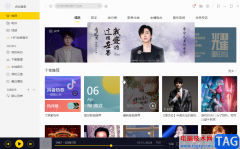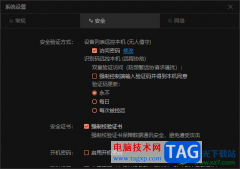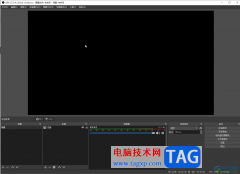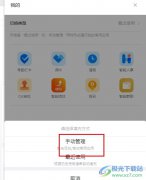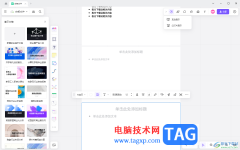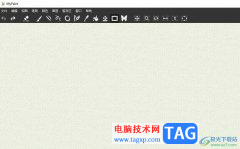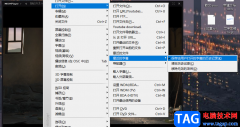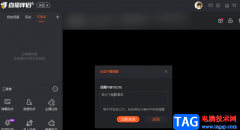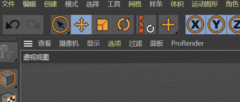很多小伙伴在使用钉钉软件的过程中经常会选择将自己不需要、不常用的群聊设置为消息免打扰,但开启消息免打扰之后我们可以会错过一些@自己的重要信息,为了避免该情况的发生,我们可以选择在消息页面中点击打开分组管理选项,然后在分组管理的设置页面中打开消息免打扰右侧的“...”图标,接着在弹框中点击打开“仅透出@消息”的开关按钮即可。有的小伙伴可能不清楚具体的操作方法,接下来小编就来和大家分享一下钉钉设置消息免打扰时仍然接受@的消息的方法。
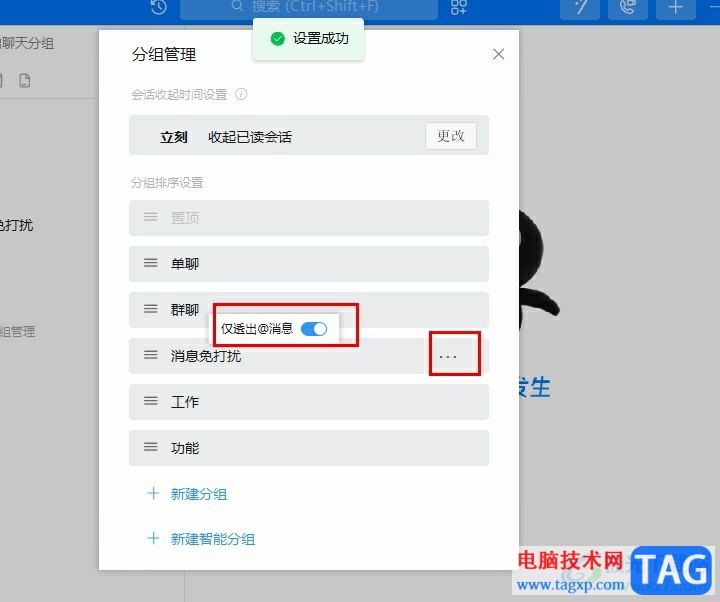
方法步骤
1、第一步,我们在钉钉中打开自己的头像,然后再点击打开“设置与隐私”选项
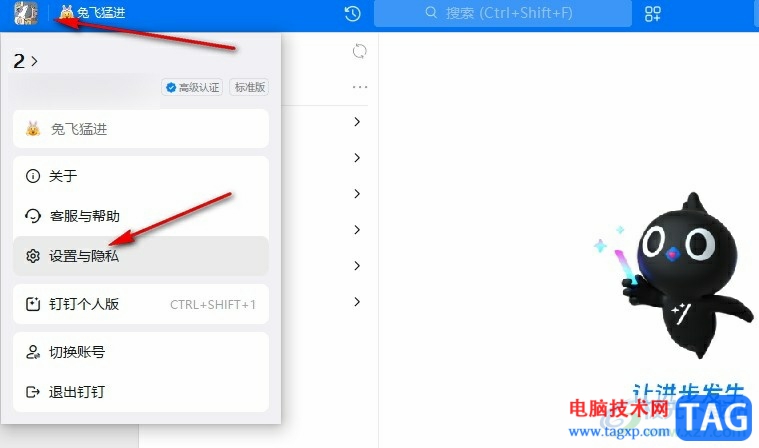
2、第二步,进入设置与隐私页面之后,我们在该页面中点击打开“外观与布局”选项,再点击勾选“聊天分组”选项
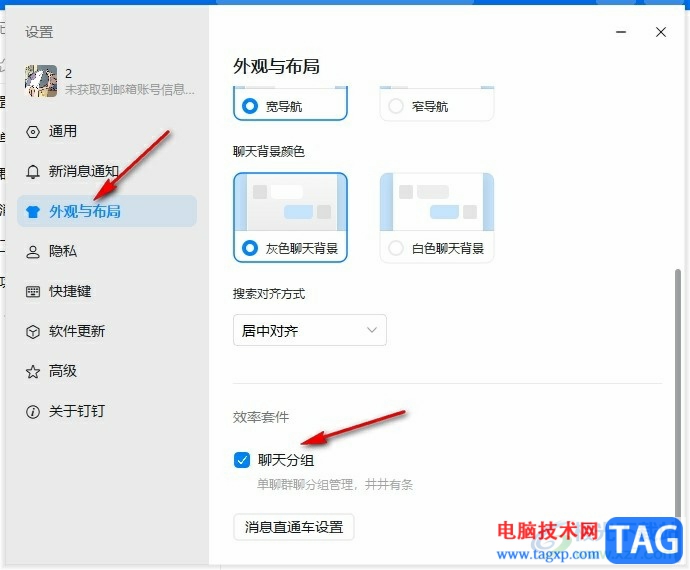
3、第三步,接着我们关闭设置页面,然后点击打开消息页面中的“分组管理”选项
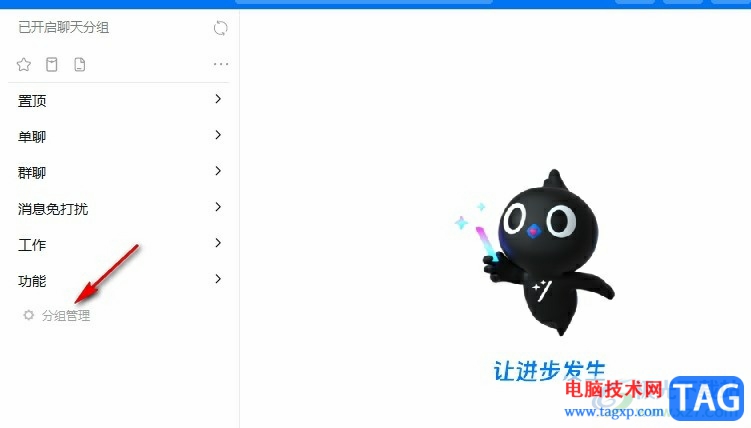
4、第四步,在分组管理弹框中,我们找到“消息免打扰”选项,点击该选项右侧的“...”图标
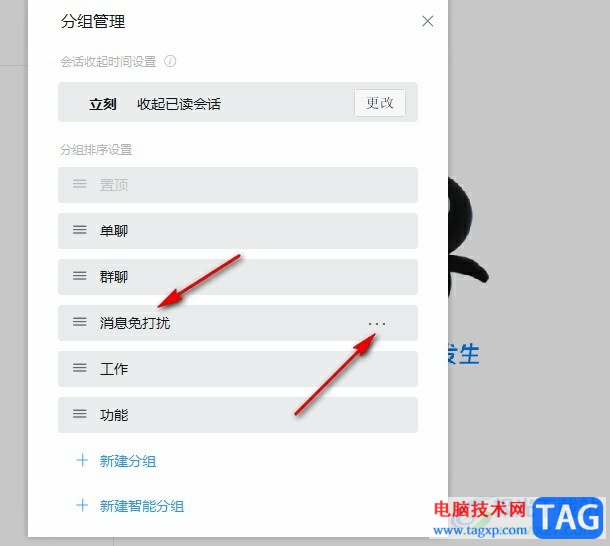
5、第五步,打开“...”图标之后,我们将“仅透出@消息”的开关按钮点击打开即可
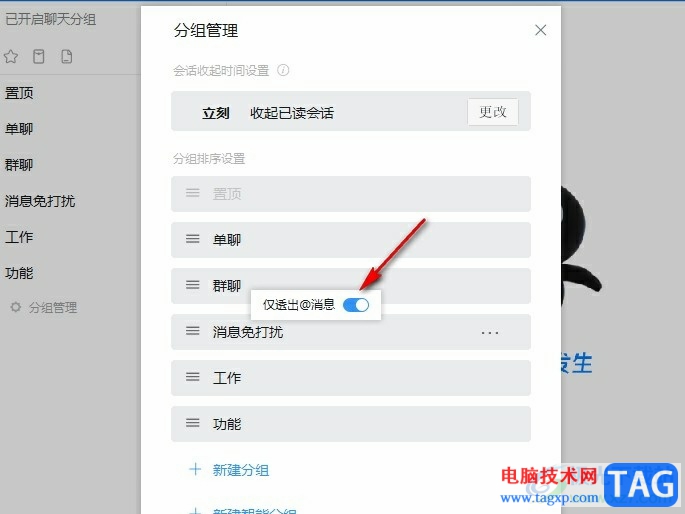
以上就是小编整理总结出的关于钉钉设置消息免打扰时仍然接受@的消息的方法,我们在钉钉中先开启聊天分组选项,然后在聊天分组页面中打开分组管理选项,接着打开“消息免打扰”有的“...”图标,再打开“仅透出@消息”的开关按钮即可,感兴趣的小伙伴快去试试吧。
`